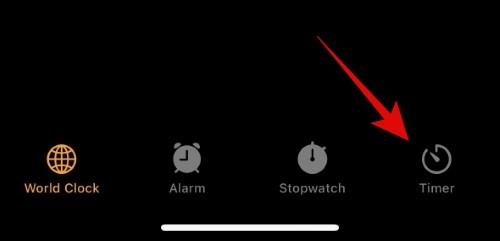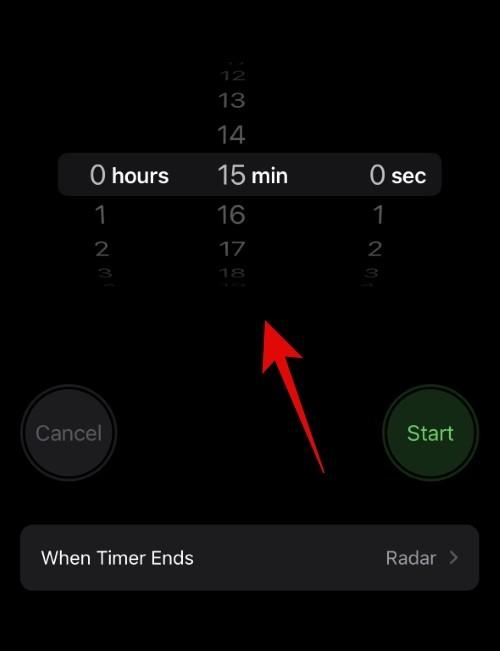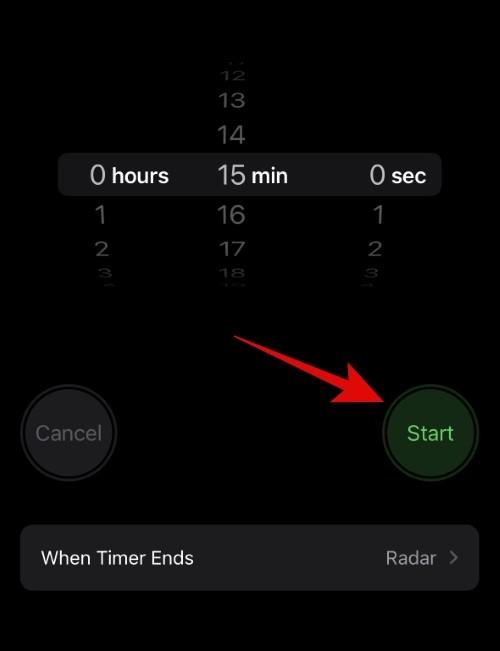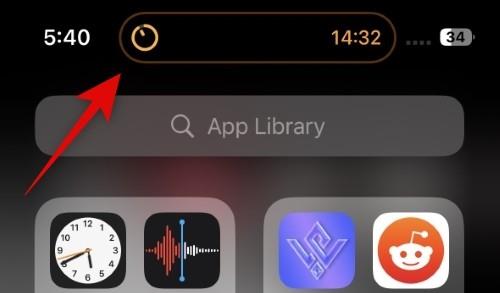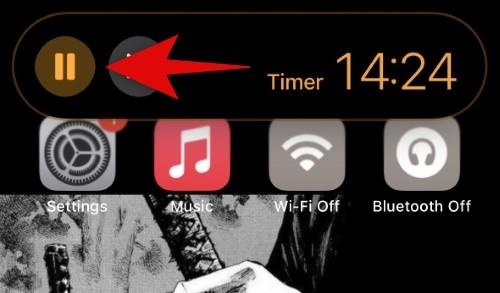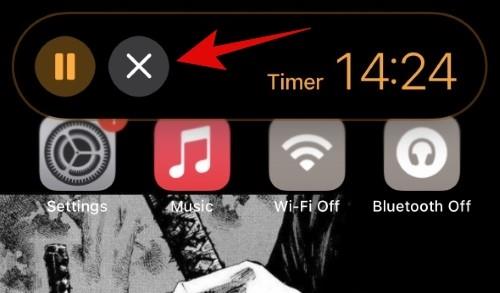Så du vil gerne få Dynamic Island til at gøre noget, ikke? Eller bare vis den frem til nogen, der er nysgerrig efter den. Men hvordan aktiverer du Dynamic Island, når du vil? Nå, dette indlæg vil hjælpe dig med dette.
Den nye Dynamic Island-funktion er en af de vigtigste drivende faktorer bag det svimlende iPhone 14 Pro-salg på det seneste. Det er Apples syn på at skjule hakket på den nye iPhone 14 Pro og Pro Max. Og det ser godt ud, så meget, at du ofte ønsker at aktivere og bruge det.
iPhone 14 Pro-modellerne har et 30 % mindre hak, hvilket giver mulighed for mere skærmejendom. I stedet for at stoppe ved det lidt mindre hak, besluttede Apple at udviske grænserne mellem hardware og software ved hjælp af Dynamic Island, som overlejrer en softwarepille over skærmens udskæring, så du kan interagere med den og se løbende meddelelser og advarsler. Men mange brugere rundt om i verden har rapporteret, at de ikke er i stand til at bruge Dynamic Island-funktionen. Nå, læs nedenfor for at finde måder at aktivere og bruge Dynamic Island på din iPhone 14 Pro og Pro Max.
Hvorfor vil Dynamic Island ikke gøre noget?
Dynamic Island er designet til at ligne dit kameraudskæring, og det forbliver derfor statisk, indtil du har en app, der arbejder i baggrunden, der rent faktisk kan bruge funktionen og dens notifikationssystem. Dynamic Island formodes at hjælpe med multi-tasking ved at minimere den tid, du bruger på at skifte mellem apps. Kan du huske, hvordan den eneste måde at spore timere, musik, leveringer og mere var ved enten at åbne den dedikerede app eller ved at bruge dedikerede widgets? Nå, nu dukker alle disse aktiviteter direkte op på Dynamic Island. Dette hjælper dig med at fokusere på den aktuelle opgave, samtidig med at du sikrer, at du ikke behøver at skifte apps eller besøge din startskærm for at spore igangværende aktiviteter.
Men hvis du ikke har nogen baggrundsaktiviteter i gang, vil din Dynamic Island være statisk og vil ikke gøre noget. Det er sandsynligt, at du står over for et lignende problem, da du ikke har brugt en understøttet app med baggrundsaktivitet til fuldt ud at udnytte Dynamic Island på din nye iPhone 14 Pro eller Pro Max.
Hvordan aktiveres Dynamic Island?
Du kan teste og aktivere Dynamic Island ved at bruge enhver app med understøttet live-aktivitet i baggrunden, som kan vises i Dynamic Island. Brug afsnittet nedenfor til at hjælpe dig med at bruge en understøttet app til at teste Dynamic Island på din iPhone 14 Pro eller Pro Max.
Brug en understøttet app
Vi anbefaler, at du starter med at bruge en aktie-app, der understøtter Dynamic Island. Dette vil hjælpe dig med at verificere dens funktionalitet og aktivere og bruge den efter hensigten. Brug nedenstående trin til at hjælpe dig godt på vej.
Åbn Ur-appen på din iPhone, og tryk på Timer nederst.
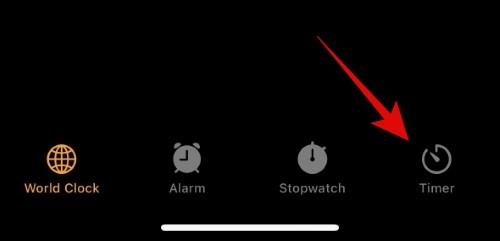
Indstil en hvilken som helst timer på din iPhone ved at stryge på tallene. Vi indstiller en timer på 15 minutter til denne guide.
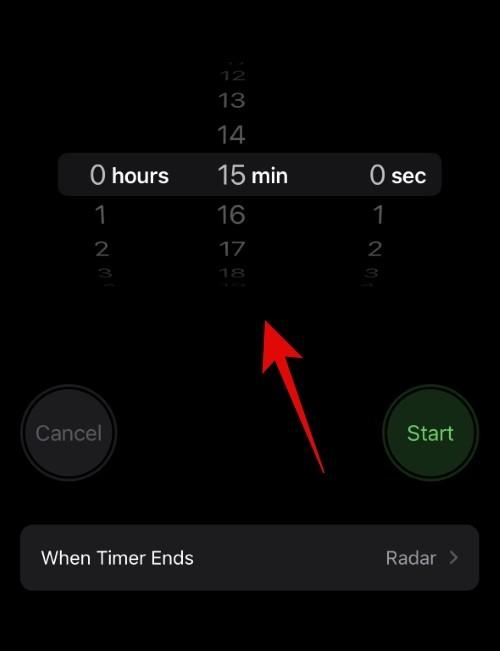
Når du er færdig, skal du trykke på Start .
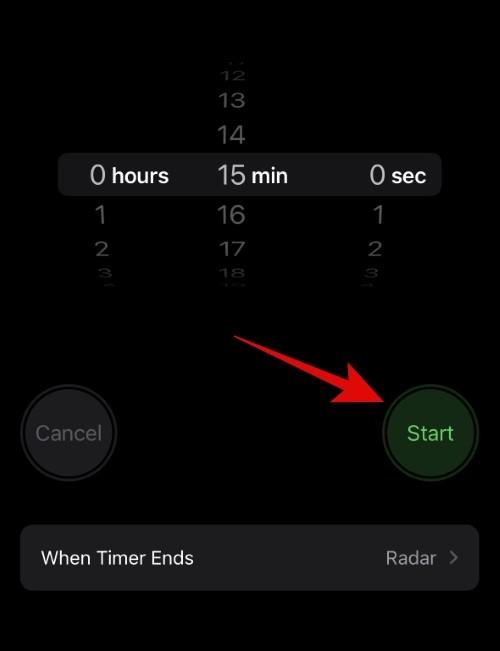
Timeren starter nu på din iPhone 14 Pro eller Pro Max. Stryg op fra bunden for at lukke Ur-appen på din iPhone. Din timer skulle nu flytte til din Dynamic Island, og du skulle være i stand til at spore den ved hjælp af den samme.
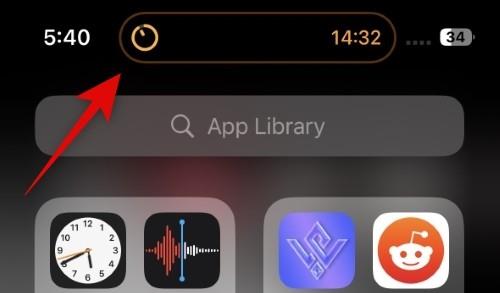
Tryk og hold på din Dynamic Island for at se en større widget til din timer. Du kan nu trykke på Pause- ikonet for at sætte timeren på pause.
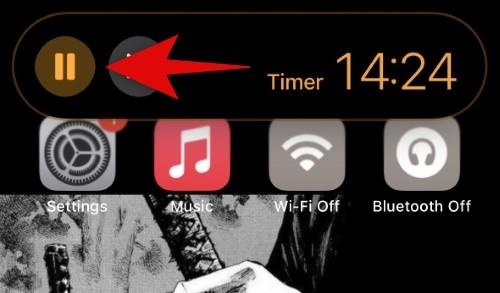
Du kan også trykke på X direkte fra den dynamiske ø for at afvise den aktuelle timer.
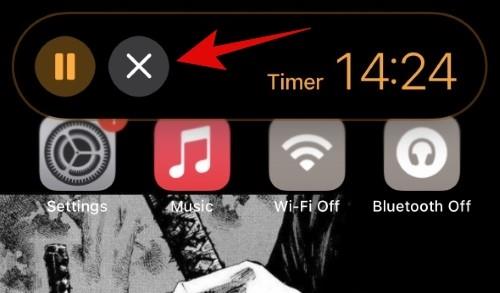
Og det er sådan, du kan bruge en understøttet app til at aktivere Dynamic Island på din iPhone 14 Pro eller Pro Max.
Liste over understøttede apps
Her er en liste over apps, der i øjeblikket understøtter Dynamic Island. Hvis du bruger en af disse apps, bør du være i stand til at spore igangværende baggrundsaktiviteter på din iPhone 14 Pro eller Pro Max ved hjælp af Dynamic Island.
- Apple Maps
- Apple Pay
- Apple Music
- Ur
- telefon
- Facetime
- Pung
- Stemmememoer
- Genveje
- AirDrop
- Fokus
- Batteriniveauer og opladning
- Tilsluttede enheder som AirPods
- Lyft
- Flygtig
- Apollo
- Hit øen
- Hørbar
- NPR One
- Overskyet
- Spotify
- Amazon musik
- Pandora
- YouTube Musik
- SoundCloud
Ud over disse apps vil følgende systemadvarsler og baggrundsaktiviteter også dukke op i Dynamic Island på din iPhone 14 Pro og Pro Max.
- Live aktiviteter
- Igangværende opkald (stemme og video)
- SharePlay aktiviteter
- Timere
- Stemmememoer
- Skærmoptagelser
- Personligt hotspot
- Mikrofon og kamera indikatorer
- NFC-interaktioner
- Lydløs kontakt
- Airplay
- Bluetooth tilbehør
- Fokustilstand ændres
- Airdrop
- Sim-kort advarsler
- Find mit netværksadvarsler
- Face ID
- Apple Pay
- Bilnøgle
- Advarsler om lavt batteriniveau
- Opladningsadvarsler
Alle disse systemadvarsler og apps vil dukke op i din Dynamic Island, som skulle hjælpe dig med at aktivere og bruge det samme på din iPhone 14 Pro og Pro Max.
Hvornår vil andre apps understøtte Dynamic Island?
Tredjeparts-apps skulle snart begynde at understøtte Dynamic Island med fremtidige opdateringer. Denne funktion er ret ny, og tredjeparts app-udviklere vænner sig til og bruger Dynamic Island. Mange apps bliver nødt til at finde på nye måder at interagere med Dynamic Island på, hvilket kan tage lidt tid. Du kan forvente at se mange tredjepartsapps understøtte Dynamic Island ved udgangen af dette år.
Vi håber, at dette indlæg hjalp dig med nemt at aktivere og bruge Dynamic Island på din iPhone 14 Pro og Pro Max. Hvis du står over for problemer eller har flere spørgsmål til os, er du velkommen til at kontakte os ved hjælp af kommentarerne nedenfor.